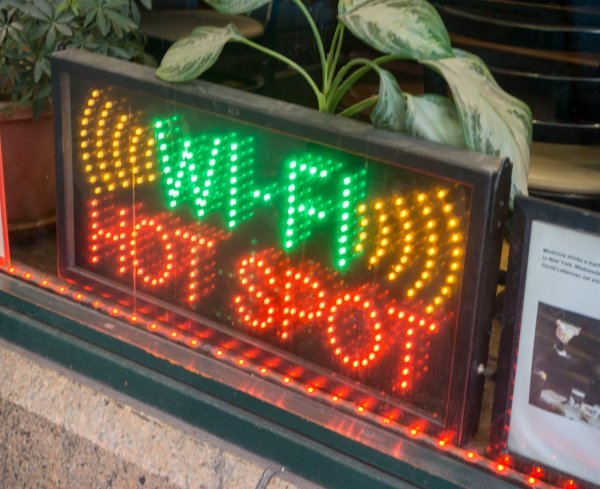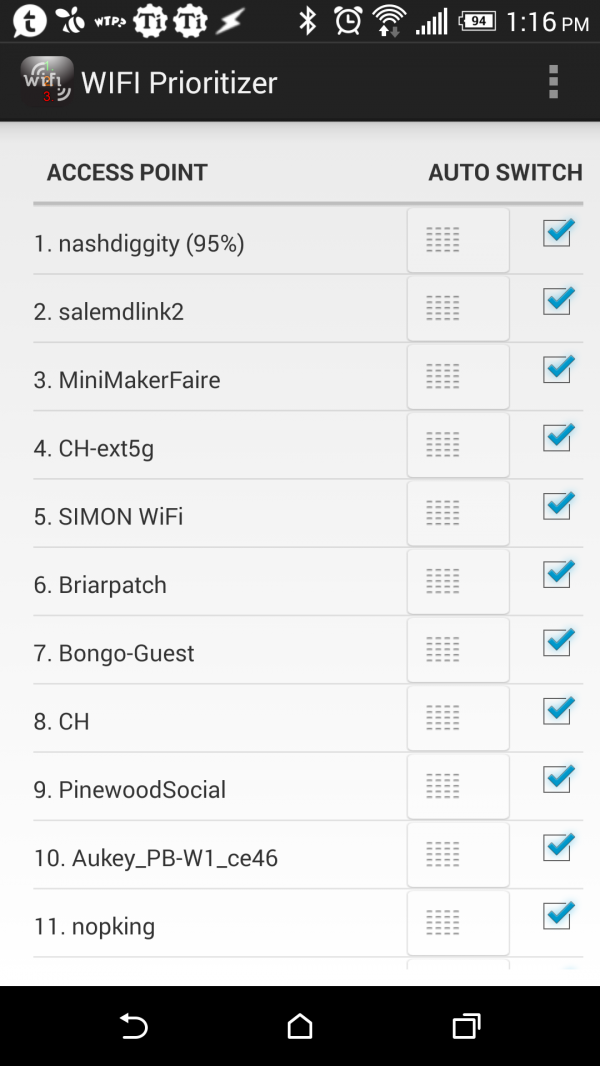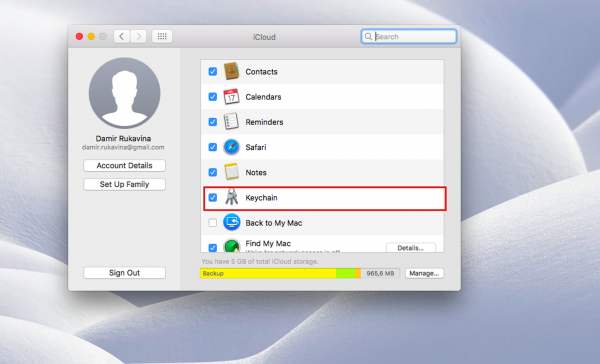Wi-Fi je u posljednjih nekoliko godina postao praktički sveprisutan, što znači da su nam na raspolaganju hrpe usluga koje nam pomažu pronaći besplatne Wi-Fi hotspotove. Premda je sve ovo jako dobra stvar, ponekad je dosta teško pronaći baš najkvalitetniju mrežu u hrpi prosječnih
Vaš pametni telefon pri izboru bežične mreže obraća pažnju na nekoliko čimbenika, poput snage signala, sigurnosti i stabilnosti mreže, te pomoću svega toga izabire Wi-Fi koji smatra najboljim. Kada se nađete u situaciji da birate između nekoliko bežičnih mreža, vaš telefon će imati poteškoća pri izboru najkvalitetnije, piše Makeuseof.
Na sreću, moguće je preuzeti kontrolu nad ovim procesom ručnim davanjem prioriteta određenim bežičnim mrežama. Određivanjem prioriteta omogućavate svojem uređaju da se spoji na najbolji Wi-Fi te da se po potrebi prebacuje između nekoliko njih. U ovom članku naučit ćemo kako postaviti prioritetne Wi-Fi mreže na vašem Androidu ili iPhoneu.
Kako podesiti prioritet Wi-Fi-ja na Androidu?
Za Android imate dva načina na koja se može urediti prioritet bežične mreže. Prvo što možete napraviti je koristiti ugrađeni softver, a kada to ne funkcionira, isprobajte drugu opciju.
Kako podesiti prioritet Wi-Fi-ja koristeći ugrađene postavke
Neki Android ROM-ovi (poput CyanogenModa) dolaze s ugrađenim postavkama za podešavanje prioriteta bežičnih mreža. Kako biste provjerili imali li vaš ROM postavku za prioritet Wi-Fi-ja, otvorite Settings > Wi-Fi. Tapnite na tri točkice i izaberite Advanced Wi-Fi. Ako ugledate opciju Wi-Fi prioriteta, pomoću nje možete odrediti prioritetne bežične mreže. Android 'iz kutije' nema ovu ugrađenu opciju, no ne brinite - postoje aplikacije koje vam mogu pomoći.
Određivanje prioritetnih mreža pomoću WiFi Prioritizera
WiFi Prioritizer besplatna je aplikacija koja omogućuje korisniku da podesi prioritetne Wi-Fi mreže na Androidu. On povremeno provjerava snagu signala i po potrebi se prebacuje među dostupnim bežičnim mrežama. Nakon što instalirate aplikaciju otvorite ju te tapnite Enable Scheduled Job. Tamo biste trebali vidjeti popis svih spremljenih Wi-Fi mreža. Mreže na vrhu popisa imaju viši prioritet od onih na dnu, a njihov redoslijed možete podešavati ručno - povlačenjem onih koje želite prema višoj ili nižoj poziciji na listi.
U osnovnom režimu rada WiFi Prioritizer skenira nove Wi-Fi mreže svakih 60 sekundi, no ako želite promijeniti interval, to možete napraviti u postavkama. Tapnite na Refresh Interval i izaberite vrijednost između pet sekundi i 30 minuta. Niže vrijednosti omogućit će brže prebacivanje među mrežama, ali će zbog povećanog broja provjera brže isprazniti bateriju uređaja. U istim postavkama također možete odrediti minimalnu snagu signala, na koju telefonu želite dozvoliti da se spoji. To znači da će aplikacija prihvaćati mreže visokog prioriteta samo ako im je signal dovoljno jak. WiFi Prioritizer također može provjeravati spojivost trenutne mreže. Ako je nema, automatski će se prebaciti na sljedeću dostupnu mrežu.
Ako zbog ikakvog razloga morate privremeno isključiti WiFi Prioritizer, možete isključiti Enable Scheduled Job. Da biste ga trajno isključili, samo deinstalirajte aplikaciju.
WiFi Prioritizer možete skinuti i preuzeti ovdje.
Kako podesiti prioritet Wi-Fi-ja na iPhoneu
Prije nego što krenemo, recimo da je nemoguće izravno urediti prioritetne bežične mreže koristeći iPhone. Ono što vas, doduše, može spasiti to je da ste vlasnik bilo kojeg Maca. Na njemu je moguće podesiti prioritetne mreže i nakon toga te postavke sinkronizirati s vašim iPhoneom.
Prije nego što krenete, vodite računa o tome da koristite isti Apple ID na oba uređaja. Također provjerite imate li uključenu značajku iCloud Sync. Kako biste ovo provjerili, na Macu otvorite System Preferences i budite sigurni da pod postavkama iClouda imate uključeni Keychain. Nakon toga otvorite Settings na vašem iPhoneu te tapnite na banner s vašim imenom. Odite na iCloud>Keychain te ga uključite.
Nakon što ste provjerili da je sve uključeno vrijeme je da postavite prioritetne Wi-Fi-je na samom uređaju. Prvo što trebate napraviti je kliknuti na Wi-Fi izbornik na Macu, tamo izabrati Open Network Preferences i potom kliknuti na Advanced. Ovdje biste trebali vidjeti popis svih spremljenih Wi-Fi mreža, a one pri vrhu imaju veći prioritet od onih na dnu. U ovom izborniku možete ih povući u redoslijed koji vam odgovara. Nakon što ste to napravili jednostavno kliknite na OK. Nakon ovoga vaš izbor bi se automatski trebao sinkronizirati s iPhoneom. Ako imate poteškoća sa sinkroniziranjem, provjerite koristite li isti Apple ID na oba uređaja te imate li uključen iCloud Keychain.
Premda ova metoda nije teška sama po sebi, njena ovisnost o Macu čini ju u najmanju ruku nepraktičnom. Ne treba ni naglašavati to da Mac i iPhone jako dobro surađuju, no problemi nastaju ako ste fan iPhonea koji koristi Windowse. Nadamo se da će Apple s dolaskom novog iOS-a korisnicima omogućiti da podešavaju prioritetne Wi-Fi mreže izravno na iPhoneu.